Jak odhlásit od personalizovaných reklam od Googlu

Reklamy jsou na internetu nešťastnou nutností - jsou to stránky, které se podobají tomuto, jsou schopny fungovat. Pokud ale najdete personalizované reklamy trochu strašidelné, můžete Google (jednu z největších reklamních sítí v internetu) říct, že přestanou zobrazovat vaše personalizované reklamy.
SOUVISEJÍCÍ: 13 věcí, které můžete udělat s aplikací Google Settings on Jakékoli zařízení Android
Tímto způsobem místo toho, abyste dostali reklamy na věci, které jste nedávno vyhledávali (nebo podobné položky), můžete vidět zcela nesouvisející neosobní reklamy, které nejsou založeny na vaší historii vyhledávání a prohlížení. Tímto způsobem můžete stále podporovat weby, které máte rádi, aniž byste se cítili, jako by Google sledoval každý váš pohyb.
Pokud jste uživatel Android, ve skutečnosti existují dva kroky k vyřazení: jeden v účtu Google (což je hlavní metodu opt-out) a jednu v zařízení Android, která instruuje aplikace, aby personalizovaly své zkušenosti s reklamami. Pokud nejste uživatel s Androidem, stačí jen jeden krok.
Pokryjeme obojí zde, začínáme prvním.
Krok první (všichni): Odejít v účtu Google
Pro v zájmu jednoduchosti se zaměřím na to, jak to udělat v prohlížeči, ačkoli toto nastavení existuje i na některých telefonech Android. Otevřete prohlížeč a přihlaste se do stránky "Můj účet" Google, když jste přihlášeni. Je-li to od chvíle, kdy jste se přihlásili, možná budete muset zadat heslo zde.
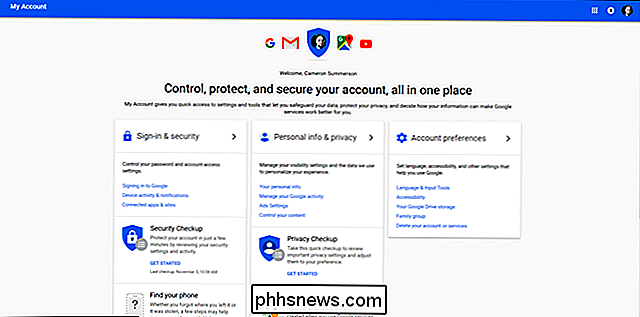
Na této stránce hledáte jednu zejména nastavení: Nastavení reklamy. Najdete ji ve střední části - měla by být třetí možnost od horní části. Klikněte na něj

Otevře se stránka Nastavení reklam pro váš účet, ale kliknutím na tlačítko "Spravovat nastavení reklamy" se dostanete do reálného masa a brambor.
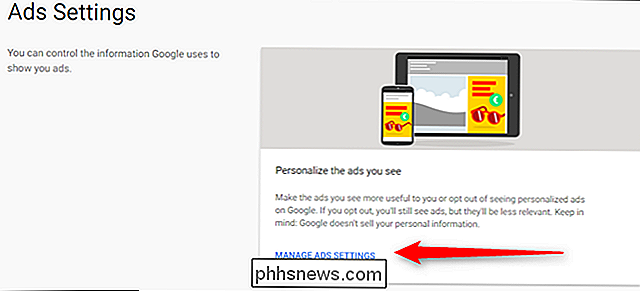
Tato stránka je velmi přímočará . Další informace o tom, na co přesně vynecháte, přečtěte si stránku - mělo by vám poskytnout docela dobrý pocit, co se změní, když se odhlásíte. Pokud jste se zavázali k myšlence neosobních zkušeností s reklamami, dotkněte se toho malého přepínače na pravé straně. Můžete také deaktivovat zaškrtávací políčko, které umožňuje Googlu ukládat uvedená data reklamy.
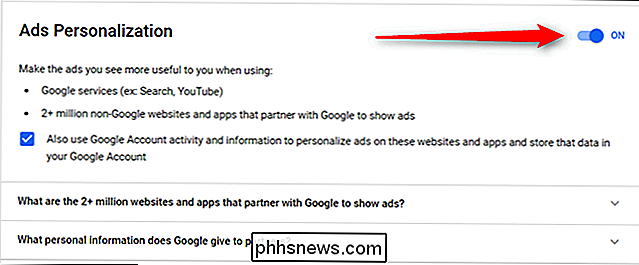
Tím se dostanete další vyskakovací okno, abyste věděli přesně, co se stane, a pokud jste v pořádku, pokračujte a klepněte na tlačítko " Vypnout. "Rozbalte se, personalizovaná nastavení jsou vypnuta.
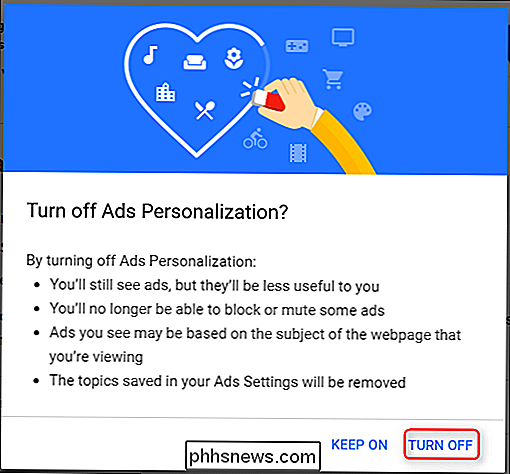
Po vypnutí funkce Personalizace reklam se objeví vyskakovací okno s několika možnostmi, jak se podívat na přispěvatele Google a ovládat další reklamy pomocí služby AdChoices. Stačí kliknout na tlačítko "Got it."
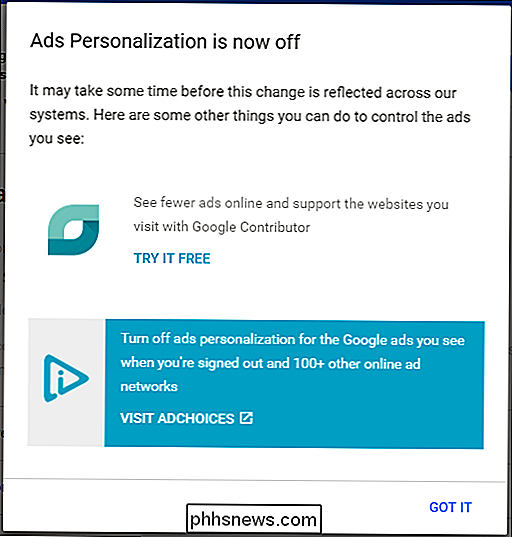
Je tu ještě jedna věc, kterou budete pravděpodobně chtít udělat: nainstalujte rozšíření DoubleClick. Jedná se v zásadě o doplněk pro Chrome (je k dispozici i pro prohlížeče IE a Firefox), který vás trvale vyřadí ze souboru cookie DoubleClick, který společnost Google používá pro reklamy. V zásadě to zaručuje zachování stavu "opt-out" i po vymazání historie a souborů cookie.
Chcete-li stáhnout rozšíření, klikněte buď na tento odkaz, nebo na spodní stranu stránky Přizpůsobení reklam a klikněte na odkaz "Odhlásit se od služby DoubleClick rozšíření ". Jakmile je nainstalován, je to aktivní - nemusíte nic dělat.
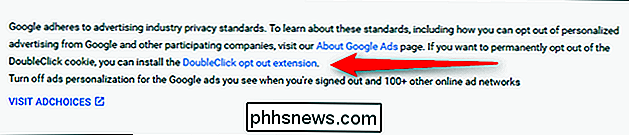
Pokud nechcete nechat nastavení personalizovaných reklam, ale chcete mít lepší kontrolu nad tím, co vidíte, můžete to udělat v sekci "Vaše témata" níže, kde jste úplně zrušili reklamy. Mějte na paměti, že tato nastavení jsou pro vás individuální podle historie vyhledávání, takže vaše možnosti budou pravděpodobně vypadat velmi odlišně než moje.
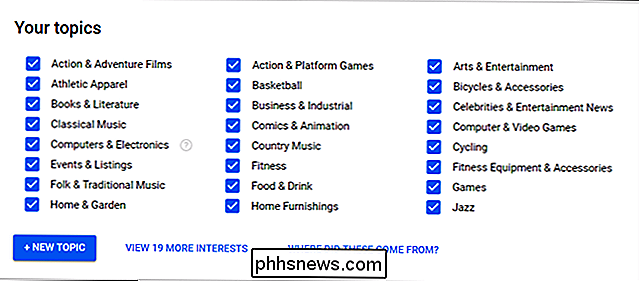
Pokud jste uživatelem Androidu a raději se nedostanete před počítač, abyste upravili nastavení , stejnou věc najdete v části Nastavení> Google> Osobní informace a soukromí> Nastavení reklam. V zásadě se jedná pouze o rychlý odkaz na stránku Nastavení reklam v sekci Můj účet na webu, takže se zde zobrazují stejné výsledky, jak je uvedeno výše, a proto postupujte podle výše uvedených pokynů.
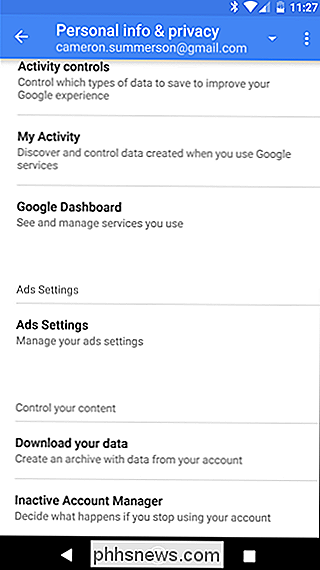
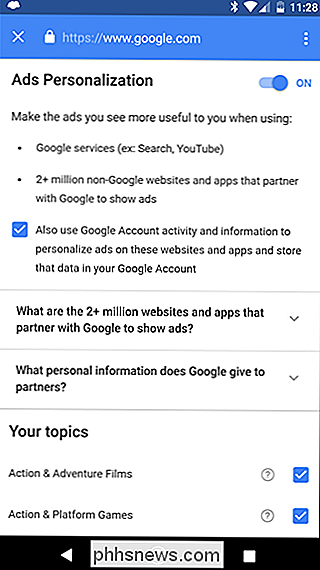
Druhý krok (Pouze uživatelé Android ): Odebrat z přizpůsobených reklam
Používáte-li Android, je třeba udělat další vylepšení - naštěstí je to rychlé a jednoduché.
Nejdříve přejděte do nabídky Nastavení - zatáhněte dolů oznamovací stín a klepnutím na ikonu zubu se dostanete.

Přejděte dolů, dokud se nezobrazí položka "Google" v sekci Osobní. Klepněte na tlačítko
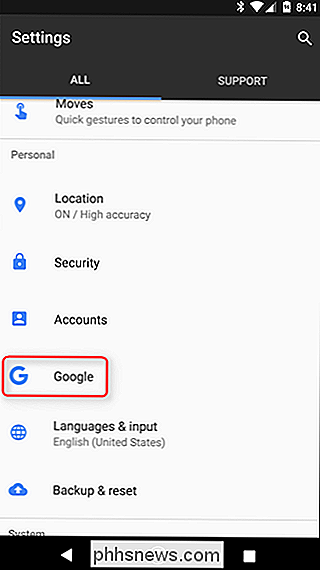
. Zde naleznete položku "Reklamy", která je uvedena v podkapitole Služby.
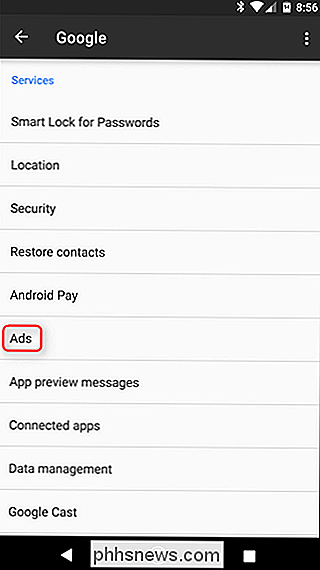
Zde je několik možností, ale chcete kliknout na přepínač vedle možnosti "Odebrat přizpůsobení reklam". Ve výchozím nastavení jsme všichni přihlášeni a musíte to udělat, abyste se odhlásili.
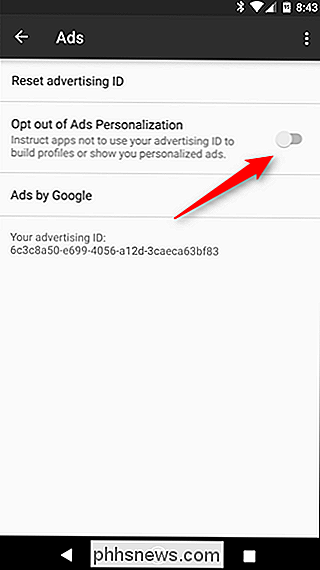
To je - místo toho, abyste se v aplikacích setkali s přizpůsobenými reklamami, uvidíte buď obecná umístění nebo něco, co souvisí s aplikací samotnou.
Zatímco to vám nebrání v zobrazení reklam AdSense, nebude se tyto reklamy zobrazovat tak, aby zobrazovaly, co děláte. To je pro některé uživatele dostatek klidu a poskytuje další pocity soukromí, které jsou důležité.

Jak připojit Nest bezpečnou k nové síti Wi-Fi
Pokud někdy změníte heslo Wi-Fi nebo název sítě, budete muset také připojit svůj Nest Zabezpečte zabezpečení této nové sítě. Naštěstí je to opravdu snadné. SOUVISEJÍCÍ: Jak změnit zpoždění alarmu pro Nest Secure Mnoho zařízení Wi-Fi má nastavení, ve kterém můžete snadno změnit síť Wi-Fi, připojen k. Jiné zařízení nejsou tak jednoduché a musíte je skutečně vynulovat pouze proto, aby se připojily k nové síti Wi-Fi.

Jak přizpůsobit řadu doporučení v systému Android TV
Když spustíte Android TV, první věc, kterou vidíte, je seznam filmů a ukazuje, že systém si myslí, že se vám bude líbit. Je to často plné nejnovějších flicks nebo nejžhavějších zpráv, ale někdy to mohou být jen věci, které jsou relevantní pro vaše zájmy a aplikace, které jste instalovali. Věc je, že můžete skutečně optimalizovat tento řádek, aby zobrazoval návrhy pouze z požadovaných aplikací.



